So überprüfen Sie den RAM eines Computers oder Laptops
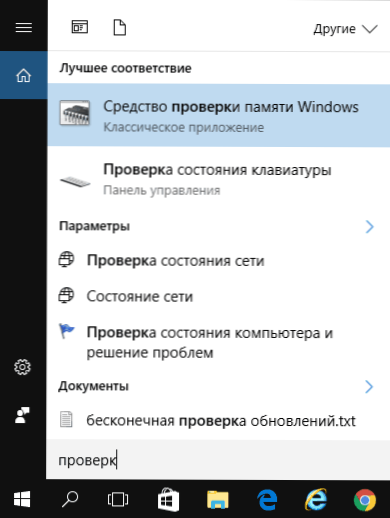
- 1252
- 340
- Lina Leberer
Überprüfen Sie, ob die Leistung von RAM in Fällen erforderlich sein kann, in denen der Verdacht besteht. Cm. Außerdem: So erhöhen Sie den RAP des Laptops
Diese Anweisungen berücksichtigen die Hauptsymptome der Tatsache, dass der Gedächtnis fehlschlägt, und in Schritten wird beschrieben, wie der RAM überprüft wird, um genau herauszufinden, ob es sich 7 Speicherprüfung sowie mit Hilfe der dritten -party -kostenlosen Programmmemtest86+.
Symptome von RAM -Fehlern
Unter den häufigsten Merkmalen gibt es eine erhebliche Anzahl von RAM -Fehlfunktionen
- Häufiges Erscheinungsbild von BSOD - Windows Death Blue Screens. Nicht immer mit RAM assoziiert (häufiger - mit dem Betrieb von Geräten -Treibern), aber seine Fehler können einer der Gründe sein.
- Abfahrten während der intensiven Verwendung von RAM - in Spielen, 3D -Anwendungen, Videobearbeitung und Arbeiten mit Grafiken, Archivierung und Auspackenarchiven (z. B. Unarc -Fehler.DLL ist häufig auf problematisches Gedächtnis zurückzuführen).
- Ein verzerrtes Bild auf einem Monitor ist häufiger ein Zeichen für ein Grafikkartenproblem, in einigen Fällen jedoch durch RAM -Fehler verursacht.
- Der Computer lädt und mahlt nicht endlos. Sie finden die Tische von Klangsignalen für Ihr Motherboard und finden heraus, ob das hörbare Quietschen mit der Speicher des Speichers siehe. Der Computer drückt beim Einschalten zusammen.
Ich werde noch einmal bemerken: Das Vorhandensein dieser Symptome bedeutet nicht, dass der Fall im Computer -RAM liegt, aber es lohnt sich zu überprüfen. Ein unausgesprochener Standard für diese Aufgabe ist ein kleiner VersorgungsunternehmensmemTest86+ zum Überprüfen von RAM. Es gibt jedoch auch ein erstelltes Nutzen des Windows -Speicherdiagnose -Tools, das RAM ohne dritte Teilprogramme ermöglicht. Dann werden beide Optionen berücksichtigt.
Windows 10, 8 und Windows 7 Speicherdiagnostikwerkzeug
Speicherüberprüfungswerkzeug (Diagnose) ist ein erstelltes Windows -Dienstprogramm, mit dem RAM -Tools überprüft werden können. Um es zu starten, können Sie die Win+R -Tasten auf der Tastatur drücken, die MDSch eingeben und die Eingabetaste drücken (oder die Suche nach Windows 10 und 8 verwenden, um das Wort "Check" einzugeben. Detaillierte Überprüfung des Dienstprogramms: Verwenden eines Windows 10 -Speichertest -Tools.
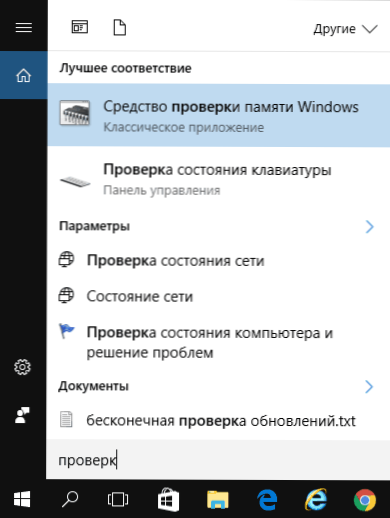
Nach dem Start des Dienstprogramms werden Sie eingeladen, den Computer neu zu starten, um eine Speicherprüfung für Fehler durchzuführen.
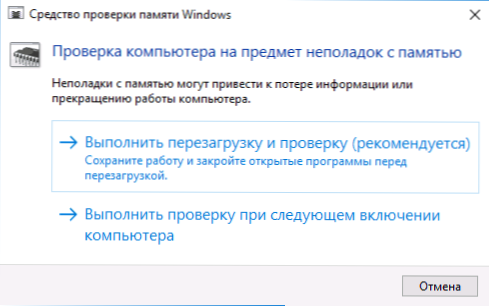
Wir sind uns einig und warten, wenn nach dem Neustart (was in diesem Fall mehr Zeit als gewöhnlich braucht) beginnt, beginnt das Scannen.
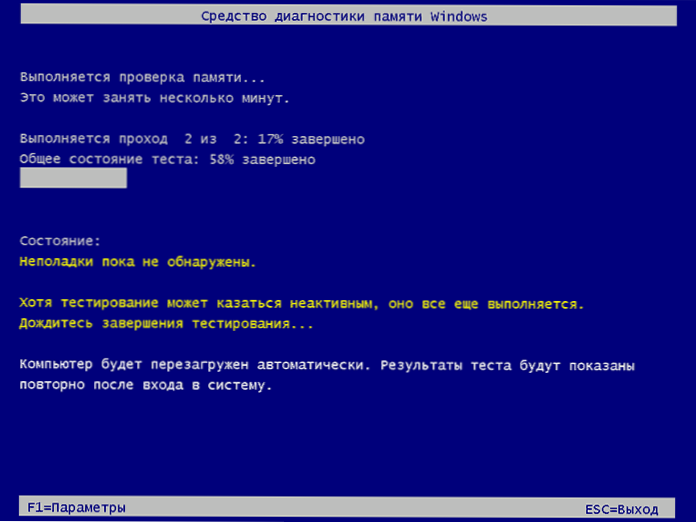
Während des Scannens können Sie die F1 -Taste drücken, um die Überprüfparameter zu ändern. Insbesondere können Sie die folgenden Einstellungen ändern:
- Art der Überprüfung - Grundlegend, gewöhnlich oder breit.
- Verwendung des Cache (Ein, aus)
- Die Anzahl der Teigpassagen
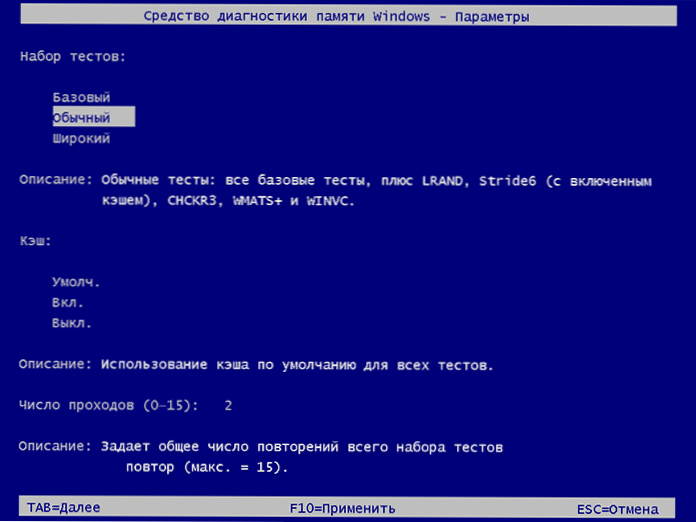
Nach Abschluss des Überprüfungsprozesses wird der Computer neu gestartet und nach dem Eintritt in das System werden die Ergebnisse der Prüfung angezeigt.
Es gibt jedoch eine Nuance - in meinem Test (Windows 10) erschien das Ergebnis einige Minuten später in Form einer kurzen Benachrichtigung, und berichten auch, dass es manchmal überhaupt nicht erscheinen kann. In dieser Situation können Sie das Windows View -Dienstprogramm verwenden (verwenden Sie die Suche nach dem Start).
Wählen Sie bei der Anzeige der Ereignisse "Windows" - "Systemmagazine" und finden Sie Informationen zu den Ergebnissen des Speichertests - MemoryDiagnostics -Results (im Fenster des Doppel -Klicks oder am unteren Rand des Fensters sehen Sie das Ergebnis für, für Beispiel: "Der Computerspeicher wird überprüft, indem der Windows -Speicher getestet wird. Es wurden keine Fehler gefunden.".

RAM Check in memTest86+
Sie können kostenlose Memtest von der offiziellen Website http: // www herunterladen.Memtest.Org/ (Links zum Laden befinden sich unten auf der Hauptseite). Es ist am besten, die ISO -Datei im ZIP -Archiv herunterzuladen. Diese Option wird hier verwendet.
Hinweis: Im Internet gibt es auf Anfrage von Memtest zwei Websites - mit dem MemTest86+ und dem Passmark MemTest86 -Programm. Tatsächlich ist dies ein und dasselbe (außer dass auf der zweiten Website zusätzlich zu einem kostenlosen Programm ein kostenpflichtiges Produkt vorhanden ist). Ich empfehle jedoch, die Memtest -Website zu verwenden.Org als Quelle.
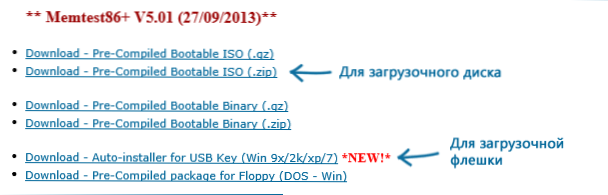
MEMTEST86 -Programm -Downloadoptionen
- Der nächste Schritt besteht darin, das Bild von ISO mit MemTest aufzuschreiben (nachdem es zuvor vom ZIP -Archiv ausgepackt wurde) auf die Scheibe (siehe. Wie man eine Startdiskette macht). Wenn Sie mit MemTest ein Lade -Flash -Laufwerk durchführen möchten, enthält die Website einen Satz für das automatische Erstellen eines solchen Flash -Laufwerks.
- Am besten, wenn Sie Ihren Speicher überprüfen, werden Sie ein Modul sein. Das heißt, wir öffnen den Computer und extrahieren alle RAM -Module, mit Ausnahme eines und seine Überprüfung durchführen. Nach dem Ende - am nächsten und so weiter. Somit ist es möglich, ein Fehlermodul genau zu identifizieren.
- Nachdem das Startlaufwerk fertig ist, setzen Sie es in das Laufwerk in BIOS ein, stellen Sie die Last von der Festplatte (Flash -Laufwerk) ein und nach dem Speichern der Einstellungen wird das Memtest -Dienstprogramm geladen.
- Es ist nicht erforderlich.
- Nach Abschluss der Speicherprüfung können Sie sehen, welche RAM -Speicherfehler gefunden wurden. Schreiben Sie sie bei Bedarf auf und finden Sie im Internet, was es ist und was damit zu tun ist. Sie können den Scheck jederzeit unterbrechen, indem Sie die ESC -Taste drücken.
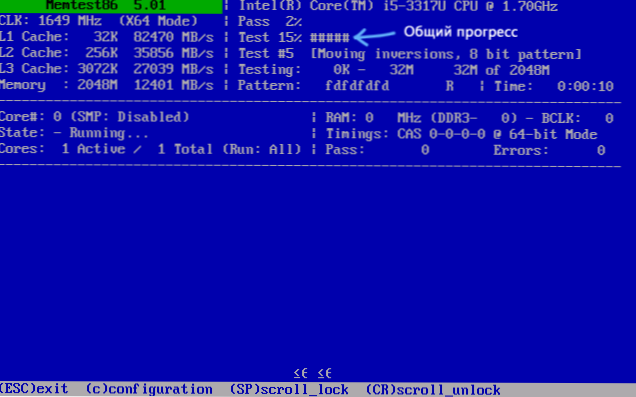
RAM in Memtest überprüfen
Wenn die Fehler gefunden wurden, sieht es wie im Bild unten aus.
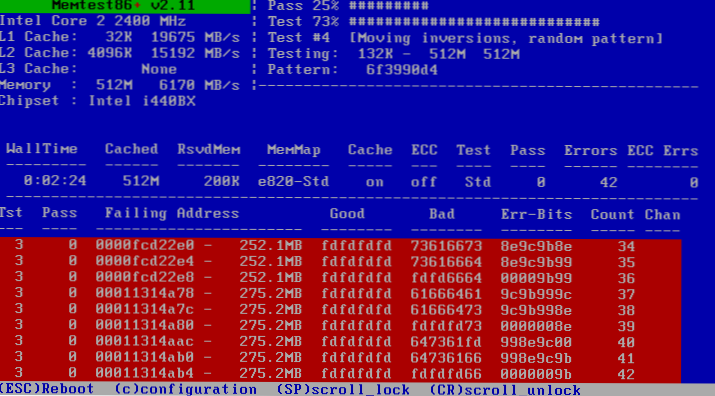
RAM -Fehler, die als Ergebnis des Tests identifiziert wurden
Was tun, wenn Memtest RAM -Fehler gefunden hat? - Wenn die Fehlfunktionen die Arbeit ernsthaft beeinträchtigen, besteht der günstigste Weg darin, den RAM des Problemmoduls zu ersetzen. Darüber hinaus ist ihr Preis heute nicht so hoch. Obwohl die einfache Reinigung von Speicherkontakten manchmal hilft (im Artikel beschrieben wird nicht eingeschaltet), kann das Problem des RAM durch Fehlfunktionen des Steckers oder durch Komponenten des Motherboards verursacht werden.
Wie zuverlässig dieser Test ist? - Es ist ziemlich zuverlässig, RAM auf den meisten Computern zu überprüfen, wie im Fall eines anderen Tests zur Richtigkeit des Ergebniss, können Sie sich nicht alle 100% sicher sein.
- « Die Bewerbung schnelle Unterstützung in Windows 10 (Remotezugriff auf den Desktop)
- Windows 10 -Updates werden nicht heruntergeladen - was zu tun ist? »

